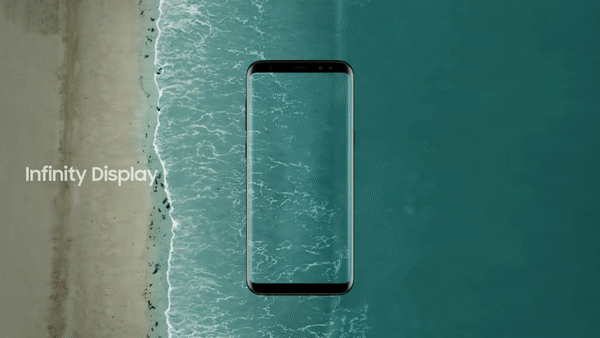Samsung: Galaxy S8 y S8+-Always On Display

|
|
|
Paso a paso
 |
|
1. Desliza con un dedo por la pantalla de abajo hacia arriba para acceder a la pantalla de
2. Selecciona Ajustes.
3. Selecciona Pantalla Bloqueo y Seguridad. |
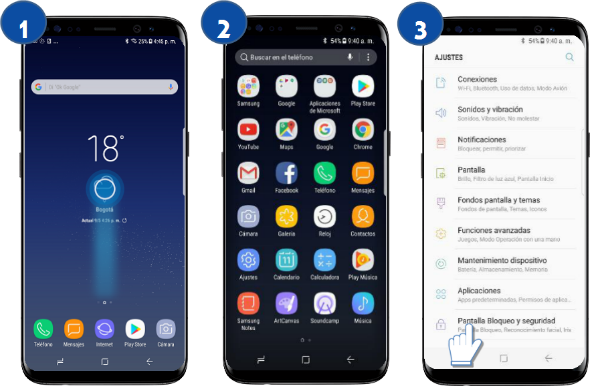 |
 |
|
4. Presiona sobre Always On Display.
5. Mueve hacia la derecha el botón para activar Always On Display.
6. Presiona sobre Contenido para mostrar. |
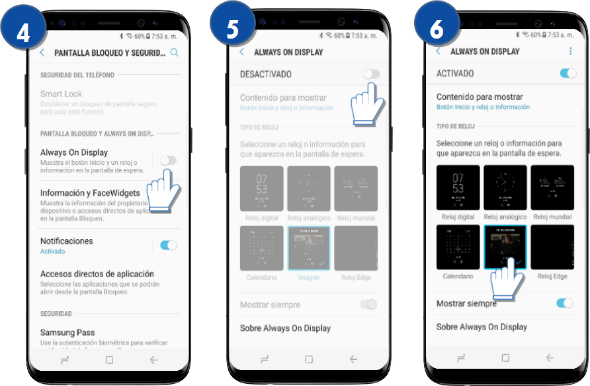 |
 |
|
7. Selecciona la opción que desees.
8. Escoge el tipo de reloj.
9. Seleccione las opciones de abajo para personalizar. |
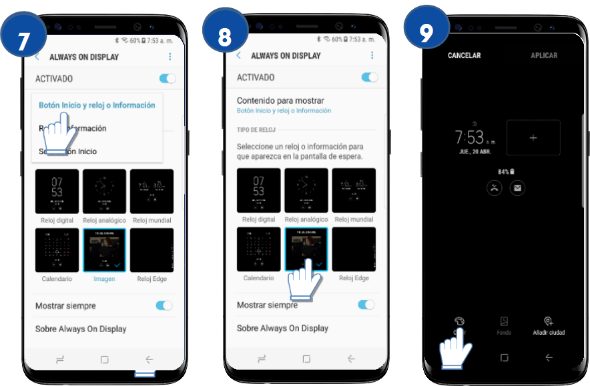
 |
|
10. Una vez terminada la personalización, Presiona sobre Aplicar.
11. También puedes elegir si quieres que la pantalla Always On Display aparezca siempre o solo en una determinada franja. Para esto, desactiva el botón situado junto a Mostrar siempre.
12. Presiona sobre Establecer horario. |
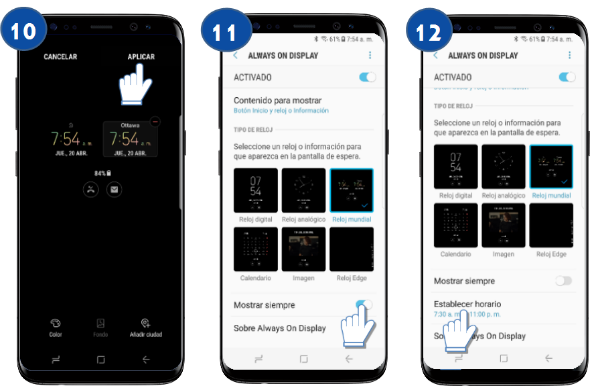 |
 |
|
13. Desliza con un dedo hacia arriba o hacia abajo sobre la hora y los minutos para cambiar la hora de inicio de la función.
14. Presiona sobre FIN para establecer la hora de finalización.
15. Tal y como realizaste con la hora de inicio, ingresa la hora de finalización. |

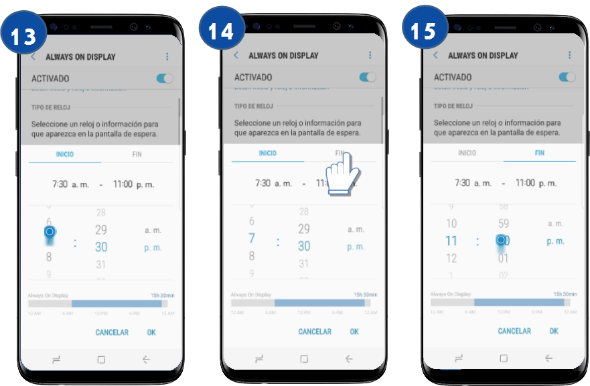 |
 |
|
16. Selecciona Ok establecer el horario
17. Haz finalizado la configuración. Para desactivar de nuevo la función, mueve hacia la izquierda el botón. |

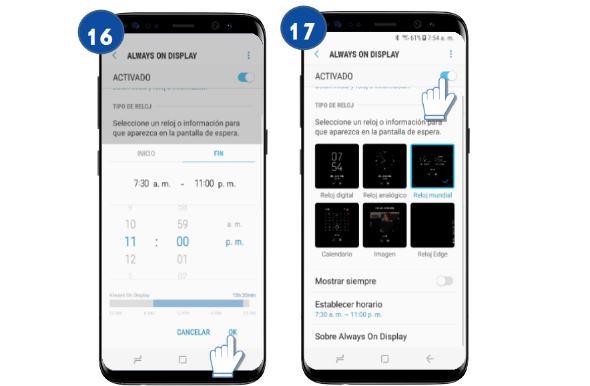 |
Si usted tiene cualquier duda o consulta posterior, le recomendamos ponerse en contacto con nuestro Contact Center al 800 726 7864 para que un agente técnico lo pueda ayudar o también puede ingresar a través de nuestra página web para chatear con un agente técnico que podrá ayudarlo de forma instantánea, por favor haga click en el siguiente enlace:

Gracias por tus comentarios
Por favor, responda todas las preguntas.